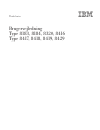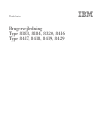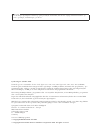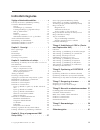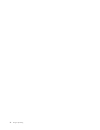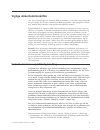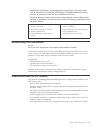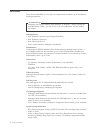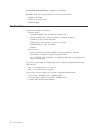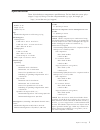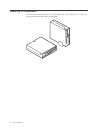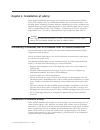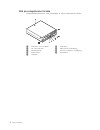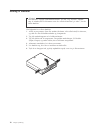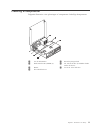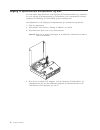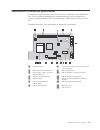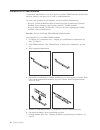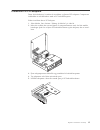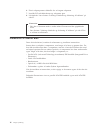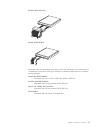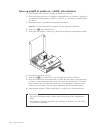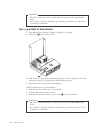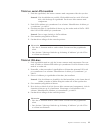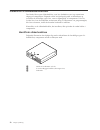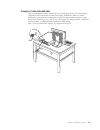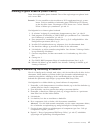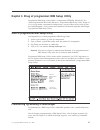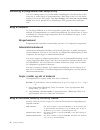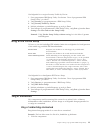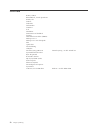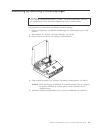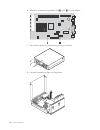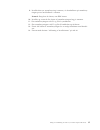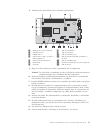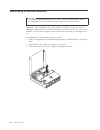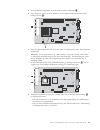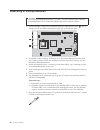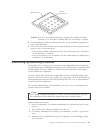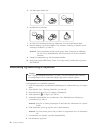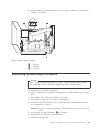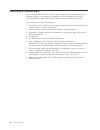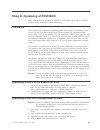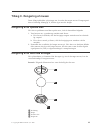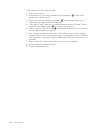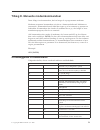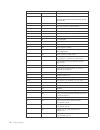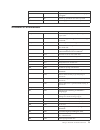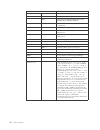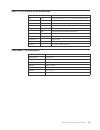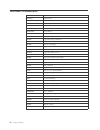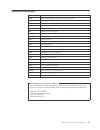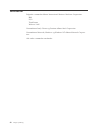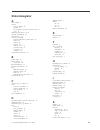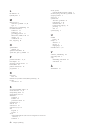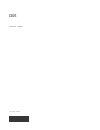- DL manuals
- IBM
- Desktop
- BRUGERVEJLEDNING 8183
- (Danish) Brugervejledning
IBM BRUGERVEJLEDNING 8183 (Danish) Brugervejledning
Summary of BRUGERVEJLEDNING 8183
Page 1
Thinkcentre brugervejledning type 8183, 8184, 8320, 8416 type 8417, 8418, 8419, 8429.
Page 3
Thinkcentre brugervejledning type 8183, 8184, 8320, 8416 type 8417, 8418, 8419, 8429.
Page 4
Bemærk før du bruger oplysningerne i denne bog og det produkt, de understøtter, skal du læse “vigtige sikkerhedsforskrifter” på side v og tillæg e, “bemærkninger”, på side 59. Fjerde udgave (oktober 2003) denne bog er en oversættelse af user guide types 8183, 8184, 8120, 8416 types 8417, 8418, 8419,...
Page 5: Indholdsfortegnelse
Indholdsfortegnelse vigtige sikkerhedsforskrifter . . . . . . V forhold, der kræver øjeblikkelig handling . . . . V generelle sikkerhedsforskrifter . . . . . . . . Vi service . . . . . . . . . . . . . . . Vi netledninger og omformere . . . . . . . . Vi forlængerledninger og lignende udstyr . . . . V...
Page 6
Iv brugervejledning.
Page 7: Vigtige
Vigtige sikkerhedsforskrifter vha. Disse oplysninger kan du bruge ibm-computeren på en sikker måde. Følg alle de oplysninger, der leveres sammen med ibm-computeren. Oplysningerne i denne bog, ændrer ikke vilkårene i købsaftalen eller ibm servicebevis. Kundesikkerhed er vigtig for ibm. Vore produkter...
Page 8
V tegn på overophedning, røg, gnister eller ild. V Ødelæggelser i batteriet, f.Eks. Revner, buler eller ridser, gnister fra batteriet eller opbygning af fremmedlegemer på batteriet. V knald, syden, smæld eller stærk lugt, som kommer fra produktet. V tegn på at der er spildt væsker, eller at et objek...
Page 9
Brug ikke netledninger, hvor stikkene i begge ender viser tegn på tæring eller over- ophedning, eller hvor netledningen er ødelagt på nogen måde. Forlængerledninger og lignende udstyr kontrollér, at de forlængerledninger, spændingsstabilisatorer, ups (uninterruptible power supply), strømforsyningsen...
Page 10
Tid, og det kan også udgøre en sikkerhedsrisiko. Aflad ikke opladelige li-ion-batte- rier fuldstændigt, og opbevar ikke disse batterier i en afladet tilstand. Varme og ventilation computere genererer varme, når de er tændt, og når batteriet oplades. Bærbare computeren genererer meget varme pga. Dere...
Page 11
V medmindre installations- og konfigurationsvejledningen siger noget andet, skal du afmontere de tilsluttede netledninger, telekommunikationssystemer, netværk og modemer, inden du åbner enhedernes dæksler. V tilslut og afmontér kabler som beskrevet i det følgende ved installation eller flytning af p...
Page 12
Sikkerhedsforskrifter for laser nogle ibm-pc’er leveres med et cd-drev eller dvd-drev. Cd- og dvd-drev sælges også separat som ekstraudstyr. Cd- og dvd-drev er laserprodukter. Drevene opfyl- der iec’s (international electrotechnical commission) standard nr. 825 og cene- lec en 60 825 for klasse 1 la...
Page 13: Kapitel
Kapitel 1. Oversigt du har valgt en ibm-computer. Computeren indeholder de nyeste tiltag i compu- terteknologi, og du kan opgradere den, efterhånden som dit behov ændrer sig. Denne bog indeholder en vejledning i, hvordan du installerer eksternt og internt udstyr. Brug vejledningen sammen med de oply...
Page 14
Faciliteter dette afsnit indeholder en oversigt over computerens faciliteter og de forudinstal- lerede programmer. Systemoversigt følgende oplysninger dækker flere modeller. Se kapitel 3, “brug af program- met ibm setup utility”, på side 27 for at få vist faciliteterne for den model, du bruger. Mikr...
Page 15
V ekstern administration v automatisk start via startsekvens v sm bios (system management) og sm-software v mulighed for at lagre resultater af post-hardwaretest i/o-faciliteter v 25-bens ecp (extended capabilities port) (ecp)/epp (extended parallel port) v to 9-bens serielle stik v otte usb 2.0-sti...
Page 16
Styresystem (forudinstalleret) (afhænger af modellen) bemærk: ikke alle lande og områder har disse styresystemer. V windows xp home v windows xp professional v windows 2000 ekstraudstyr der findes følgende ekstraudstyr: v eksternt udstyr – parallelle enheder, f.Eks. Printere og eksterne drev – serie...
Page 17
Specifikationer dette afsnit beskriver computerens specifikationer. Du kan finde de nyeste oplys- ninger i brugervejledningen for den computermodel og -type, du bruger, på: http://www.Ibm.Com/pc/support/ dimensioner bredde: 31 cm højde: 8,5 cm dybde: 35,8 cm vægt minimumkonfiguration ved levering: 8...
Page 18
Placering af computeren du skal placere computeren på en af de måder, der vises nedenfor, for at sikre, at de interne komponenter ikke overophedes. 6 brugervejledning.
Page 19: Kapitel
Kapitel 2. Installation af udstyr dette kapitel indeholder oplysninger om, hvordan du installerer ekstra hukom- melse, pci-adaptere, drev og sikkerhedsfaciliteter. Når du installerer udstyr, skal du følge denne vejledning sammen med den vejledning, der leveres sammen med udstyret. Brug også denne fr...
Page 20
Stik på computerens forside nedenstående illustration viser placeringen af stik på computerens forside. 1 dæksellås (visse modeller) 6 usb-stik (2) 2 cd- eller dvd-drev 7 mikrofonstik (lydindgang) 3 harddisklampe 8 stik til hovedtelefon (lydudgang) 4 tændt-lampe 9 diskettedrev 5 afbryder 8 brugervej...
Page 21
Stik på computerens bagside nedenstående illustration viser placeringen af stik på computerens bagside. 1 stik til netledning 8 vga-skærmstik 2 kabellås 9 parallelt stik 3 huller til tovklemme (u-bolt) 10 stik til lydindgang 4 pci-adapterporte 11 stik til lydudgang 5 serielle stik (2) 12 usb-stik (4...
Page 22
Åbning af dækslet vigtigt! Læs afsnittet “vigtige sikkerhedsforskrifter” på side v og afsnittet “håndte- ring af enheder, der er følsomme over for statisk elektricitet” på side 7, før du åbner dækslet. Gør følgende for at åbne dækslet: 1. Afslut styresystemet, fjern alle medier (disketter, cd’er ell...
Page 23
Placering af komponenter følgende illustration viser placeringen af computerens forskellige komponenter. 1 lås til diskettedrev 5 strømforsyningsenhed 2 hukommelsesstik (dimm) (2) 6 cd- eller dvd-drev (harddisken findes under cd-drevet) 3 batteri 7 lås til cd- eller dvd-drev 4 pci-udvidelseskort kap...
Page 24
Adgang til systemkortets komponenter og drev du skal måske dreje drevbåsen opad og fjerne pci-udvidelseskortet og -adapterne for at få adgang til komponenterne på systemkortet, f.Eks. Hukommelse, batteriet, jumperen til nulstilling af cmos/bios og de forskellige drev. Gør følgende for at få adgang t...
Page 25
Identifikation af delene på systemkortet systemkortet, også kaldt planar eller motherboard, er computerens hovedkredsløbs- kort. Det har andre grundlæggende computerfunktioner og kan arbejde med mange forskellige enheder, der er forudinstalleret af ibm, eller som du kan instal- lere. Følgende illust...
Page 26
Installation af hukommelse computeren indeholder to stik, hvor du kan installere dimm-moduler (dual inline memory modul), som giver op til 2 gb systemhukommelse. Du skal være opmærksom på følgende, når du installerer hukommelse: v brug 2,5 v, ddr sdram-moduler (double data rate synchronous dynamic r...
Page 27
Installation af pci-adaptere dette afsnit beskriver, hvordan du installerer og fjerner pci-adaptere. Computeren indeholder et udvidelseskort med to pci-udvidelsesporte. Sådan installerer du en pci-adapter: 1. Åbn dækslet. Læs afsnittet “Åbning af dækslet” på side 10. 2. Mens du trykker det venstre h...
Page 28
6. Placér adapterportens dæksellås for at fastgøre adapterne. 7. Installér pci-udvidelseskortet og -adapterne igen. 8. Luk dækslet. Læs afsnittet “lukning af dækslet og tilslutning af kablerne” på side 25. Næste trin: v hvis du vil fortsætte med en anden enhed: fortsæt med det pågældende afsnit. V l...
Page 29
Parallelt ata ide-drev serielt ata ide-drev nedenfor vises de forskellige typer drev og de stik, der bruges til at slutte dem til systemkortet. Hvert drev skal også tilsluttes et strømforsyningskabel fra strømfor- syningsenheden. Seriel ata ide-harddisk slut dette drev til et sata 1 ide- eller sata ...
Page 30
Fjern og udskift et optisk cd-, cd-rw- eller dvd-drev 1. Åbn dækslet. Læs afsnittet “Åbning af dækslet” på side 10. 2. Drej drevbåsen opad for at få adgang til kabelstikkene. Se afsnittet “adgang til systemkortets komponenter og drev” på side 12 og “placering af komponenter” på side 11. 3. Afmontér ...
Page 31
Fjern og udskift en harddisk 1. Åbn dækslet. Læs afsnittet “Åbning af dækslet” på side 10. 2. Drej drevbåsen opad for at få adgang til kabelstikkene. Se afsnittet “adgang til systemkortets komponenter og drev” på side 12 og “placering af komponenter” på side 11. 3. Hvis der er installeret et cd-drev...
Page 32
Næste trin: v hvis du vil fortsætte med en anden enhed: fortsæt med det pågældende afsnit. V læs afsnittet “lukning af dækslet og tilslutning af kablerne” på side 25 for at afslutte installationen. Fjern og udskift et diskettedrev 1. Åbn dækslet. Læs afsnittet “Åbning af dækslet” på side 10. 2. Skub...
Page 33
Tilslut en seriel ata-harddisk 1. Find det signalkabel, der leveres sammen med computeren eller det nye drev. Bemærk: når du udskifter en parallel ata-harddisk med en seriel ata-hard- disk, skal du bruge et signalkabel. Det leveres ikke sammen med computeren. 2. Find sata-stikkene på systemkortet. L...
Page 34
Installation af sikkerhedsfunktioner der findes flere typer sikkerhedslåse, som kan forhindre tyveri og uautoriseret adgang til computeren. Følgende afsnit kan hjælpe dig med at identificere og installere de forskellige typer låse, som er tilgængelige til computeren. Ud over fysiske låse, kan du for...
Page 35
Integreret sikkerhedskabel med en indbygget kabellås (kaldes også for en kensington-lås), kan du fastgøre computeren til et bord eller et andet fast objekt. Kabellåsen sluttes til sikker- hedsporten på bagsiden af computeren, og den fungerer sammen med en nøgle. Det er den samme type lås, som de lås...
Page 36
Tovklemme vha. En 5 mm tovklemme (kaldes også for en u-bolt), et stålkabel og en hængelås kan du fastgøre computeren til et bord eller et andet fast objekt. Der findes pynte- skruer på bagsiden af rammen på de computere, der kan bruge en tovklemme. Sådan installerer du en tovklemme: 1. Afmontér dæks...
Page 37
Sletning af glemt kodeord (nulstil cmos) dette afsnit omhandler glemte kodeord. Der er flere oplysninger om glemte kode- ord i access ibm. Bemærk: på visse modeller er der installeret et pov-supplementskort på system- kortet. På disse modeller er kodeordet gemt i eeprom på pov-kortet, og det kan ikk...
Page 38
26 brugervejledning.
Page 39: Kapitel
Kapitel 3. Brug af programmet ibm setup utility programmet ibm setup utility findes i computerens eeprom (electrically era- sable programmable read-only memory). Programmet ibm setup utility bruges til at få vist og ændre computerens konfiguration, uanset hvilket styresystem du bru- ger. Indstilling...
Page 40
Afslutning af programmet ibm setup utility når du er færdig med at få vist eller ændre indstillingerne, skal du trykke på esc- tasten for at vende tilbage til programmenuen i ibm setup utility. Du skal måske trykke på esc-tasten flere gange. Vælg save settings eller save and exit the setup utility ,...
Page 41
Gør følgende for at angive security profile by device: 1. Start programmet ibm setup utility. Se afsnittet “start af programmet ibm setup utility” på side 27. 2. Vælg security på programmenuen i ibm setup utility. 3. Vælg security profile by device . 4. Markér enhederne og indstillingerne, og tryk p...
Page 42
2. Tænd for computeren, og vent indtil følgende meddelelse vises på logoskærm- billedet: (to interrupt normal startup, press enter) tryk på enter, når du ser denne meddelelse. 3. Tryk på f12, når menuen startup interrupt vises. 4. Markér en startenhed på menuen startup device, og tryk på enter for a...
Page 43: Tillæg
Tillæg a. Udskiftning af cru’er (customer replaceable unit) nogle computermodeller kan serviceres med cru’er (customer replaceable unit). Cru’erne til din computer afhænger af maskintypen. Vejledningen i dette afsnit kan hjælpe dig, når du udskifter følgende cru’er: v strømforsyning v mikroprocessor...
Page 44
Cru-liste batteri, cmos blænddæksel, forside plastiksæt kabler, alle dæksel dæksellås diskettedrev ventilator fod harddiske støtteramme til harddisk tastatur hukommelsesmoduler (dimm) mikroprocessor mikroprocessorens køleplade mus optisk drev telefonledning afbryder strømforsyning, 200 watt strømfor...
Page 45
Afmontering og udskiftning af strømforsyningen vigtigt! Læs “vigtige sikkerhedsforskrifter” på side v, før du installerer eller afmonte- rer komponenter. Disse forskrifter hjælper dig med at arbejde sikkert. Gør følgende for at afmontere og udskifte strømforsyningen: 1. Sluk for computeren, og afmon...
Page 46
6. Afmontér strømforsyningskablerne p1 1og p2 2 fra systemkortet. 7. Fjern de fire skruer fra strømforsyningen bag på rammen. 8. Afmontér strømforsyningen fra computeren. 34 brugervejledning.
Page 47
9. Installér den nye strømforsyning i rammen, så skruehullerne på strømforsy- ningen passer med hullerne i rammen. Bemærk: brug kun de skruer, som ibm leverer. 10. Installér, og stram de fire skruer til strømforsyningen bag på rammen. 11. Slut strømforsyningens stik p1 og p2 til systemkortet. 12. Sl...
Page 48
Afmontering og udskiftning af systemkortet vigtigt! Læs “vigtige sikkerhedsforskrifter” på side v, før du installerer eller afmonte- rer komponenter. Disse forskrifter hjælper dig med at arbejde sikkert. Advarsel: hvis computeren har været slukket i lang tid, kan det være svært at afmontere mikropro...
Page 49
8. Afmontér alle andre kabler, der er tilsluttet systemkortet. 1 mikroprocessorens køleplade 8 stik til diskettedrev 2 ventilatorstik (2) 9 stik til frontpanel 3 dimm-stik (2) 10 stik til netledning (p1) 4 stik til sata 1 ide- og sata 2 ide-harddiske (2) 11 stik til primær pata ide (harddisk og cd-d...
Page 50
Afmontering af mikroprocessoren vigtigt! Læs “vigtige sikkerhedsforskrifter” på side v, før du installerer eller afmonte- rer komponenter. Disse forskrifter hjælper dig med at arbejde sikkert. Advarsel: hvis computeren har været slukket i lang tid, kan det være svært at afmontere mikroprocessoren fr...
Page 51
4. Fjern afskærmningspladen fra mikroprocessorens køleplade 1. 5. Skru skruerne i hver af de to klemmer, som fastgør mikroprocessorens køle- plade, helt ud 2. 6. Drej forsigtigt kølepladen for at bryde seglet til mikroprocessoren. Fjern herefter kølepladen. Advarsel: hvis computeren har været slukke...
Page 52
Udskiftning af mikroprocessoren vigtigt! Læs “vigtige sikkerhedsforskrifter” på side v, før du installerer eller afmonte- rer komponenter. Disse forskrifter hjælper dig med at arbejde sikkert. 1. Notér retningen af det skråt afskårede hjørne på mikroprocessoren 2. Det er vigtigt, når du installerer ...
Page 53
Mikroprocessor 0,01 ml termisk fedt bemærk: 0,01 ml er en enhedsmarkering på sprøjten. Hvis fedtet er korrekt påsmurt, vil ca. Halvdelen af fedtet (0,22 ml) være tilbage i sprøjten. 8. Sæt kølepladen på plads på mikroprocessoren, og sæt afskærmningspladen til- bage over kølepladen. 9. Du må ikke ove...
Page 54
5. Tag det brugte batteri ud. 6. Installér det nye batteri. 7. Installér pci-udvidelseskortet og -adapterne, hvis du afmonterede dem. 8. Montér dækslet, og tilslut kablerne. Læs afsnittet “lukning af dækslet og til- slutning af kablerne” på side 25. Bemærk: når computeren tændes første gang, efter a...
Page 55
9. Montér dækslet, og tilslut kablerne. Læs “lukning af dækslet og tilslutning af kablerne” på side 25. 1 højtaler 2 afbryder 3 ventilator afmontering og udskiftning af afbryderen vigtigt! Læs “vigtige sikkerhedsforskrifter” på side v, før du installerer eller afmonte- rer komponenter. Disse forskri...
Page 56
8. Montér dækslet, og tilslut kablerne. Læs “lukning af dækslet og tilslutning af kablerne” på side 25. Afmontering og udskiftning af ventilatoren vigtigt! Læs “vigtige sikkerhedsforskrifter” på side v, før du installerer eller afmonte- rer komponenter. Disse forskrifter hjælper dig med at arbejde s...
Page 57
5. Fjern plasticindsatsen bag dækslet ved at trykke på tapperne som vist: 6. Fjern ventilatoren ved at trykke udad på tapperne som vist. 7. Installér den nye ventilator, og slut kablet til systemkortet. 8. Montér plasticindsatsen igen. 9. Sæt frontdækslet på plads. 10. Sæt drevbåsen på plads. 11. Mo...
Page 58
Afslutning af installationen når du har udskiftet cru’erne, skal du lukke dækslet og tilslutte kablerne igen, herunder telefon- og netledninger. Afhængigt af den udskiftede cru skal du måske bekræfte de opdaterede oplysninger i programmet ibm setup utility. Sådan afslutter du cru-installationen: 1. ...
Page 59: Tillæg
Tillæg b. Opdatering af post/bios dette tillæg beskriver, hvordan du opdaterer post/bios, og hvordan du retable- rer efter en fejl under post/bios-opdatering. Post/bios post og bios er computerens grundlæggende softwarelag. De indeholder post (power-on self-test), bios (basic input/output system) og...
Page 60
5. Klik på maskintypen under download files - bios by date. 6. Blad ned, og find den .Txt-fil, som indeholder vejledning i flash-opdatering fra styresystemet. Klik på .Txt-filen. 7. Udskriv vejledningen. Det er vigtigt, da vejledningen ikke står på skærmen, når overførslen starter. 8. Klik på tilbag...
Page 61: Tillæg
Tillæg c. Rengøring af musen dette tillæg indeholder oplysninger om, hvordan du rengør musen. Fremgangsmå- den er forskellig afhængigt af, hvilken type mus du bruger. Rengøring af en optiske mus hvis der er problemer med den optiske mus, skal du kontrollere følgende: 1. Vend musen om, og undersøg om...
Page 62
Sådan rengør du en mus med en kugle: 1. Sluk for computeren. 2. Vend musen om, og se nøje på bunden. Drej holderingen 1 til den ulåste position for at fjerne kuglen. 3. Placér hånden over holderingen og kuglen 2, vend herefter musen om, så holderingen og kuglen falder ned i din hånd. 4. Vask kuglen ...
Page 63: Tillæg
Tillæg d. Manuelle modemkommandoer dette tillæg viser kommandoer, du kan bruge til at programmere modemet. Modemet accepterer kommandoer, når det er i kommandotilstand. Modemet er automatisk i kommandotilstand, indtil du ringer op til et nummer og opretter en forbindelse. Kommandoer kan sendes til m...
Page 64
Kommando funktion h_ h0 tving modemet til at lægge på h1 tving modemet til at forblive aktivt bemærk: h1-kommandoen kan ikke anven- des i italien i_ i0 vis produkt-id i1 test kontrolsum for fabriks-rom i2 test intern hukommelse i3 firmware-id i4 reserveret id l_ l0 lav lydstyrke l1 lav lydstyrke l2 ...
Page 65
Kommando funktion x4 registrering af alle svar, opkaldstone og opta- get-signal z_ z0 nulstil og genindlæs den aktive profil 0 z1 nulstil og genindlæs den aktive profil 1 udvidede at-kommandoer kommando funktion &c_ &c0 gennemtving høj registrering af indgående signal (on) &c1 aktivér indgående sign...
Page 66
Kommando funktion &t1 udfør lokal analog loopback-test &t3 udfør lokal digital loopback-test &t4 tildel ekstern digital loopback-test efter anmodning fra eksternt modem &t5 afvis ekstern anmodning om digital loopback-test &t6 udfør ekstern digital loopback-test &t7 udfør ekstern digital loopback-tes...
Page 67
Mnp/v.42/v.42bis/v.44-kommandoer kommando funktion %c_ %c0 deaktivér mnp-klasse 5- og v.42bis-datakomprimering %c1 aktivér kun mnp-klasse 5-datakomprimering %c2 aktivér kun v.42bis-datakomprimering %c3 aktivér mnp-klasse 5- og v.42bis-datakomprimering &q_ &q0 kun direkte datalink (samme som 1) &q5...
Page 68
Faxklasse 2-kommandoer +fclass=n serviceklasse. +faa=n tilpasset svar. +faxerr faxfejlværdi. +fbor rækkefølge af databit i fase c. +fbuf? Bufferstørrelse (skrivebeskyttet) +fcfr angiv bekræftelse af modtagelse. +fclass= serviceklasse. +fcon svar på faxforbindelse. +fcig angiv id for pollstation. +fc...
Page 69
Stemmekommandoer #bdr angiv baud-hastighed #cid aktivér registrering af opkalds-id og rapportformat #cls vælg data, fax eller stemme/lyd #mdl? Identificér model #mfr? Identificér producent #rev? Identificér opdateringsniveau #tl sendeniveau på lydoutput #vbq? Oplys bufferstørrelse #vbs bit pr. Sampl...
Page 70
58 brugervejledning.
Page 71: Tillæg
Tillæg e. Bemærkninger de produkter, der beskrives i dette dokument, er ikke beregnet til brug i systemer, der anvendes til livsopretholdelse, herunder implantater, hvor programfejl kan resultere i personskade eller død. De oplysninger, der findes i dette dokument, påvirker eller ændrer ikke ibm-pro...
Page 72
Varemærker følgende varemærker tilhører international business machines corporation: ibm ps/2 thinkcentre wake on lan varemærkerne intel, celeron og pentium tilhører intel corporation. Varemærkerne microsoft, windows og windows nt tilhører microsoft corpora- tion. Alle andre varemærker anerkendes. 6...
Page 73: Stikordsregister
Stikordsregister a access ibm 1 adapter fjern og udskift 15 installér 15 pci (peripheral component interconnect) 4 porte 15 administratorkodeord 27, 28 afbryder, udskiftning 43 afmontér drev 12 afmontér og udskift afbryder (afbryder og led-enhed) 43 batteri 41 dæksel 44 højtaler 42 mikroprocessor 38...
Page 74
L luk dækslet 25 lydsubsystem 2 m mikroprocessor afmontér og udskift 38, 40 type 2 mikroprocessor, udskiftning 40 modemkommandoer faxklasse 1 55 faxklasse 2 56 grundlæggende at 51 mnp/v.42/v.42bis/v.44 55 stemme 57 udvidede at 53 mus, rengøring 49 o opdatér bios diskette 47 opdatér post/bios 47 opti...
Page 76
Partnummer: 13r9210 (1p) p/n: 13r9210